- Was ist das Problem?
- Wie behebt man, dass das Mikrofon in Microsoft Teams nicht funktioniert?
- Lösung 1: Aktualisieren Sie den Skype for Business-Client
- Lösung 2: Versuchen Sie, von Microsoft Office aus zu aktualisieren
- Lösung 3: Überprüfen Sie die Mikrofonberechtigungen
- Lösung 4: Deaktivieren Sie den Skype-Autostart
- Lösung 5: Führen Sie die integrierte Problembehandlung aus
- Fazit
Microsoft Teams ist eine vielseitige Kollaborationssoftware mit unzähligen Funktionen. Und verfügt über viele Geschäftserweiterungen, die in viele Clients und Tools integriert werden können. Microsoft Teams ermöglicht seinen Benutzern ansprechende und qualitativ hochwertige Video- und Audioanrufe. Obwohl von den Benutzern einige Fehler gemeldet werden, enthält es dennoch einige kritische Fehler, die wir möglicherweise untersuchen müssen. Wir haben also von unseren Benutzern gehört, dass sie Probleme mit dem Mikrofon haben.
Wie wir alle wissen, ist ein Mikrofon oder ein Mikrofon ein Gerät, in das wir sprechen. Bei Sprach- oder Videoanrufen kann die Person auf der anderen Seite also nicht hören, was der Benutzer auf dieser Seite sagt. Obwohl es an der Hardwarefront kein Problem gibt. Wenn Sie also dasselbe Problem haben, sind wir mit den Korrekturen bereit. Also lasst uns anfangen.

Was ist das Problem?
Das Problem mit Microsoft Teams scheint ein Fehler zu sein, der die Benutzer daran hindert, die Mikrofone in Video- und Audioanrufen zu verwenden. Dies ist ein Fehler, der manchmal durch bloßes Neustarten oder Neustarten der App behoben wird. Aber wenn das Problem regelmäßig auftritt, frustriert es die Benutzer. Dieser Fehler stoppt manchmal sogar das Mikrofon in anderen Anwendungen.
Insgesamt dreht sich das Thema um das mittlerweile recht bekannte Mikrofon, das bei Online-Meetings und -Präsentationen für Störungen sorgt. Wir werden uns nun alle Arten von Korrekturen ansehen, die Ihnen helfen, dieses Problem zu lösen. Wir werden einfache Reparaturen besprechen, sodass Sie keinen Experten brauchen, der alleine steht. Jetzt werden wir mit den Korrekturen fortfahren.
Wie behebt man, dass das Mikrofon in Microsoft Teams nicht funktioniert?
Wir werden nun die Fixes besprechen, die hauptsächlich das Problem des Mikrofons mit Microsoft Teams lösen werden. Wir empfehlen außerdem, die Reparaturen in der Reihenfolge durchzuführen, über die wir sprechen werden. Und kein Schritt sollte übersprungen werden, um den anderen auszuführen. Beginnen wir also mit den Korrekturen.
Anzeige
Lösung 1: Aktualisieren Sie den Skype for Business-Client
Da wir wissen, dass Microsoft Teams eine Kollaborationssoftware ist, werden die darin integrierten Funktionen irgendwie übernommen und mit den Partnering-Apps verknüpft. Die Aktualisierung des Skype Business Client scheint für die meisten Benutzer zu funktionieren. Sie müssen es also auch versuchen. Führen Sie zum Aktualisieren die folgenden Schritte aus.

- Melden Sie sich auf der offiziellen Skype for Business-Downloadseite an
- Achten Sie auf die neueste verfügbare Version
- Laden Sie das herunter und deinstallieren Sie das frühere, das sich bereits in Ihrem System befindet.
- Installieren Sie dann die, die Sie jetzt heruntergeladen haben
- Starten Sie nach der Installation Ihren Computer neu
Öffnen Sie nach dem Neustart Microsoft Teams und versuchen Sie einen Videoanruf und prüfen Sie, ob das Problem weiterhin besteht. Wenn das Problem weiterhin besteht, fahren Sie mit der nächsten Lösung fort.
Lösung 2: Versuchen Sie, von Microsoft Office aus zu aktualisieren
Anzeige
Die Aktualisierung von der eigenständigen Microsoft Office-Anwendung kann dazu beitragen, das Problem weitgehend zu lösen. Führen Sie dazu die folgenden Schritte aus.
Anzeige
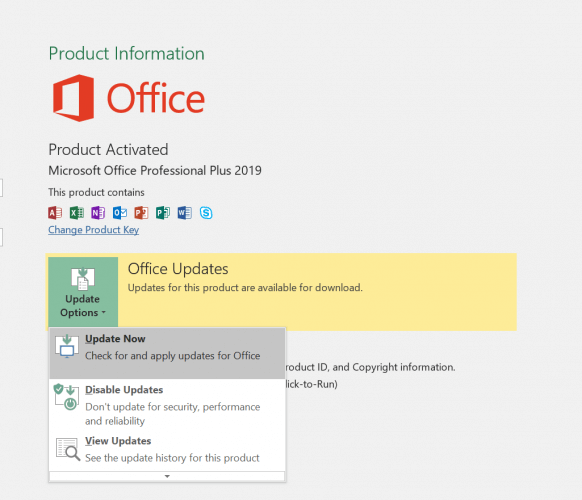
- Öffnen Sie die Microsoft Office-Anwendung über das Startmenü
- Klicken Sie oben auf das Menü Datei und scrollen Sie zu „Konto“.
- Wählen Sie dann Update-Optionen und weiter Jetzt aktualisieren
- Laden Sie die ausstehenden Updates von dort herunter und starten Sie Ihren Computer neu, sobald das Update abgeschlossen ist und sich selbst installiert hat
Starten Sie dann erneut die Microsoft Teams-Anwendung, um zu überprüfen, ob das Problem behoben ist oder nicht. Fahren Sie mit dem nächsten Fix fort, um mehr zu erfahren
Lösung 3: Überprüfen Sie die Mikrofonberechtigungen
Manchmal wird die Erlaubnis für das Mikrofon nicht erteilt oder versehentlich ausgeschaltet. Durch Aktivieren und Zulassen wird das Problem behoben. Führen Sie die folgenden Schritte aus, um die Mikrofonberechtigungen zu überprüfen.
Anzeige

- Klicken Sie auf die Schaltfläche Start und wählen Sie Einstellungen
- Klicken Sie dann auf Datenschutz
- Im linken Bereich sehen Sie die Option für Mikrofon
- Klicken Sie darauf
- Suchen Sie in der Liste nach Microsoft Teams und aktivieren Sie den Schalter, wenn es deaktiviert ist
Starten Sie nun Ihre Teams-App neu und prüfen Sie, ob die App eine Verbindung zum Mikrofon herstellen kann. Wenn nicht, ziehen Sie in Betracht, mit dem nächsten Fix fortzufahren.
Lösung 4: Deaktivieren Sie den Skype-Autostart
Immer wenn Sie Ihren Computer starten, startet auch Skype im Hintergrund damit. Manchmal kollidiert Skype mit der Teams-App beim Abrufen der erforderlichen Ressourcen. In diesem Fall müssen Sie verhindern, dass Skype automatisch gestartet wird. Führen Sie die folgenden Schritte aus, um den automatischen Start von Skype zu stoppen.

- Strg+Umschalt+Esc zusammen drücken, Task-Manager öffnet sich
- Klicken Sie im Task-Manager auf die Registerkarte Start
- Suchen Sie nun Skype und klicken Sie unten auf die Schaltfläche Deaktivieren
Öffnen Sie jetzt erneut Microsoft Teams und prüfen Sie, ob das Problem behoben ist oder nicht. Wenn das Problem weiterhin besteht, müssen Sie dem letzten Fix folgen.
Lösung 5: Führen Sie die integrierte Problembehandlung aus
Durch Ausführen der Problembehandlung wird Hilfe vom Microsoft-Support abgerufen und Ihr Problem vollständig gelöst. Führen Sie die folgenden Schritte aus, um den Troubleshooter auszuführen.

- Klicken Sie auf die Schaltfläche Start und geben Sie im Suchfeld Fehlerbehebung ein und drücken Sie die Eingabetaste
- Das Fenster Fehlerbehebungseinstellungen wird geöffnet
- Dort wählst du „Recording Audio“ und führst den Troubleshooter aus
- Es wird einige Auswahlmöglichkeiten geben, die Sie akzeptieren können
- Akzeptieren Sie diese und folgen Sie den Anweisungen
- Nachdem der Troubleshooter seine Arbeit beendet hat, starten Sie Ihr System neu
Jetzt treten keine Mikrofonprobleme mehr auf. Sie können die Microsoft Teams-App öffnen, um dasselbe zu überprüfen.
Fazit
Dieser Leitfaden sollte Benutzern helfen, die Probleme mit ihrem Mikrofon in Microsoft Teams haben. Wir hoffen, dass Ihr Problem gelöst ist, nachdem Sie die von uns bereitgestellten Korrekturen befolgt haben. Wenn das Problem weiterhin besteht, empfehlen wir die Neuinstallation von Microsoft Teams. Wir hoffen, dass dieser Leitfaden für Sie hilfreich war. Wenn Sie Fragen oder Feedback haben, können Sie unten mit Ihrem Namen und Ihrer E-Mail-ID einen Kommentar abgeben. Weitere solche Tipps und Tricks finden Sie auch in unseren iPhone-Tipps und Tricks, PC-Tipps und Tricks und Android-Tipps und Tricks. Danke.












